Benvenuto al mio tutorial su FL Studio! In questa guida voglio mostrarti quali importanti impostazioni puoi configurare in FL Studio per ottenere il massimo dalla tua software durante la produzione musicale. Ci sono molte opzioni che possono migliorare significativamente la tua esperienza utente. Esaminiamo insieme approfonditamente le impostazioni e scopriamo come gestire al meglio il tuo mondo musicale con FL Studio.
Principali risultati
- Puoi configurare impostazioni audio e MIDI di base per adattare al meglio il tuo hardware.
- Le corrette impostazioni dei driver sono cruciali per le prestazioni e la stabilità dei tuoi progetti.
- Le impostazioni di visualizzazione personalizzate possono notevolmente migliorare il tuo workflow.
Istruzioni passo dopo passo
Per sfruttare al meglio le impostazioni in FL Studio, inizierò con le impostazioni audio e MIDI di base.
Regolazione delle impostazioni audio e MIDI
Quando apri FL Studio, vai prima nelle opzioni nella barra del menu superiore. Qui puoi selezionare direttamente le impostazioni.
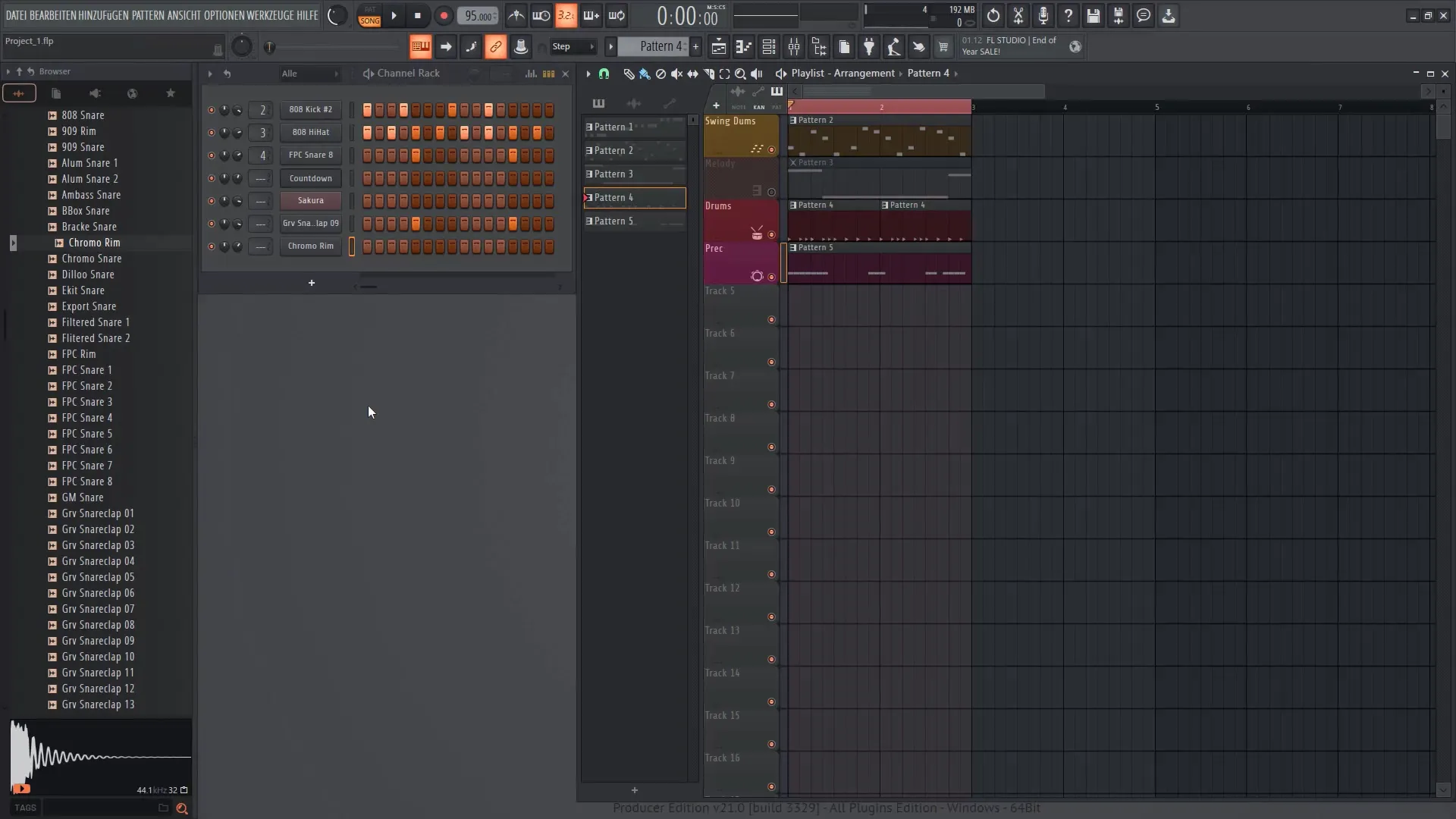
Quando installi FL Studio, ricevi una configurazione predefinita che voglio utilizzare oggi come base. Iniziamo con l'output. L'output ti mostra le uscite audio attive che utilizzi per riprodurre la tua musica. Se la tua tastiera è attiva, puoi suonare direttamente i suoni su FL Studio.
È importante configurare anche gli ingressi. Qui puoi collegare hardware aggiuntivo, come un controller MIDI o una tastiera. Mostrerò un esempio collegando un Akai MPD 18. Una volta collegato l'hardware, puoi vederlo direttamente su FL Studio e verificare la sua attivazione.
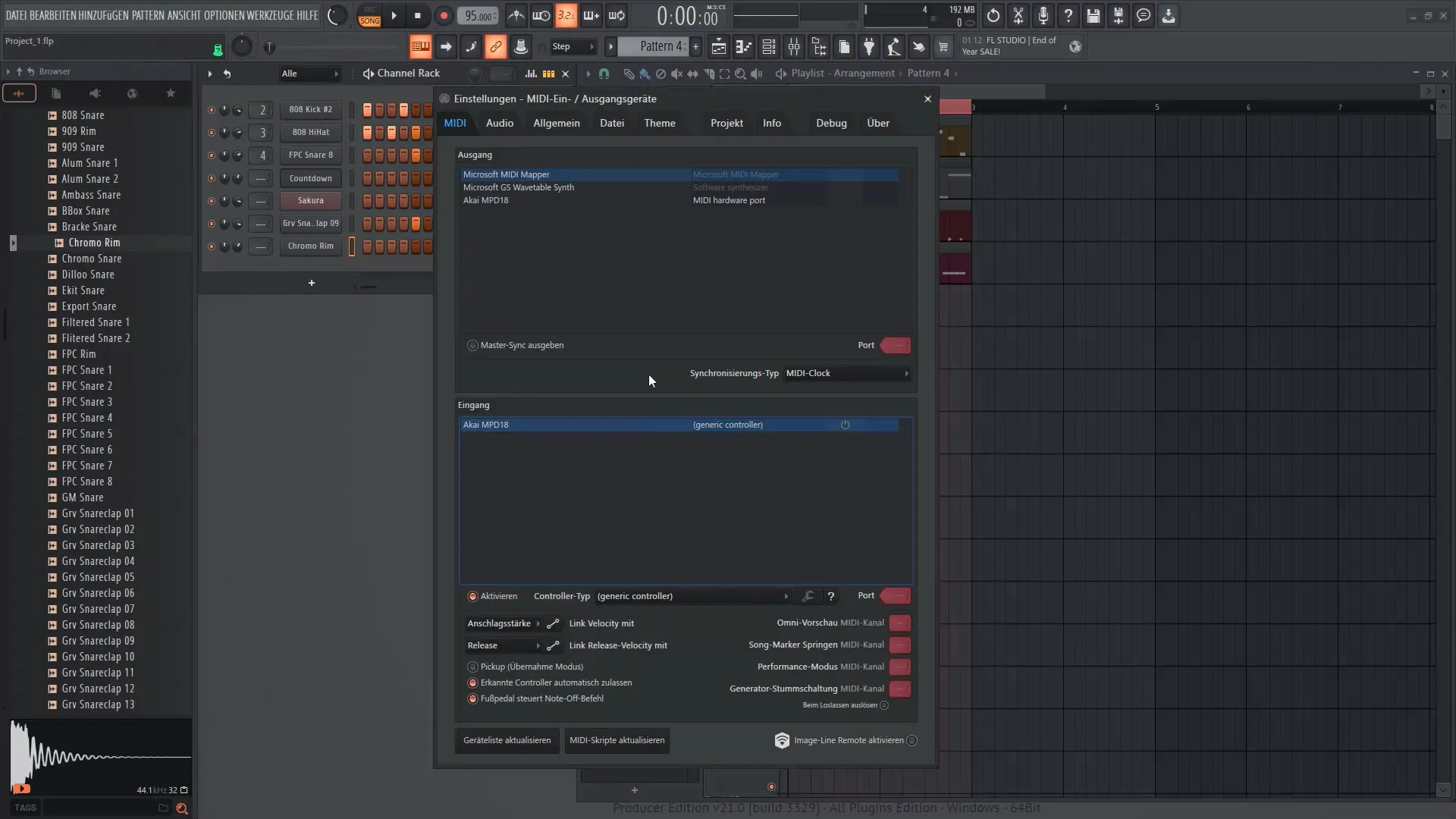
Se desideri utilizzare dispositivi MIDI più vecchi, puoi gestire le porte MIDI. Fai clic sulla finestra corrispondente per accedere all'area delle impostazioni MIDI.
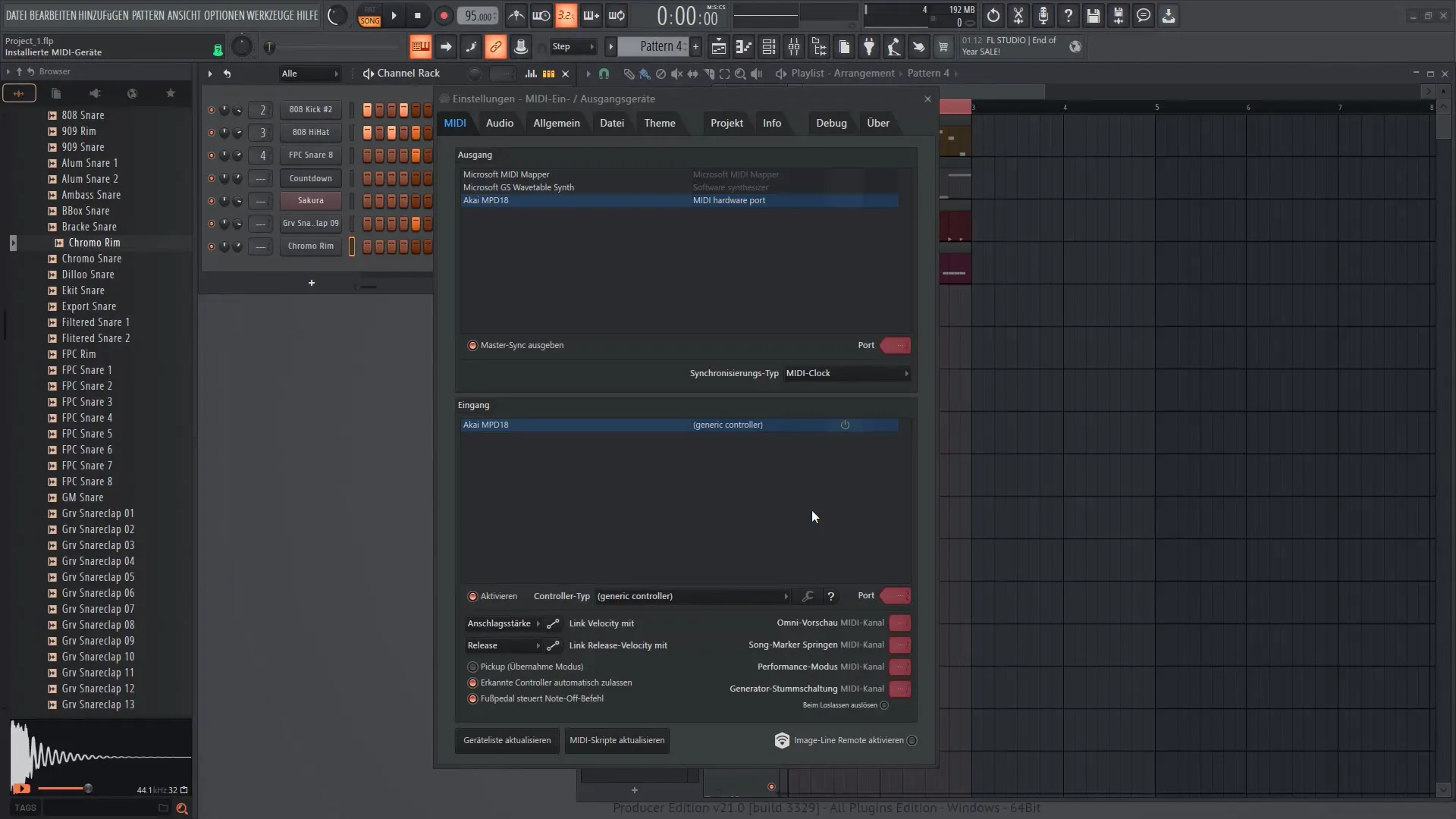
ottimizzazione delle impostazioni audio
Nella scheda "Audio" troverai la maggior parte delle impostazioni audio di FL Studio. Qui puoi selezionare il driver audio primario che ti offre le migliori prestazioni. Scegliendo il driver corretto, puoi iniziare immediatamente a produrre musica.
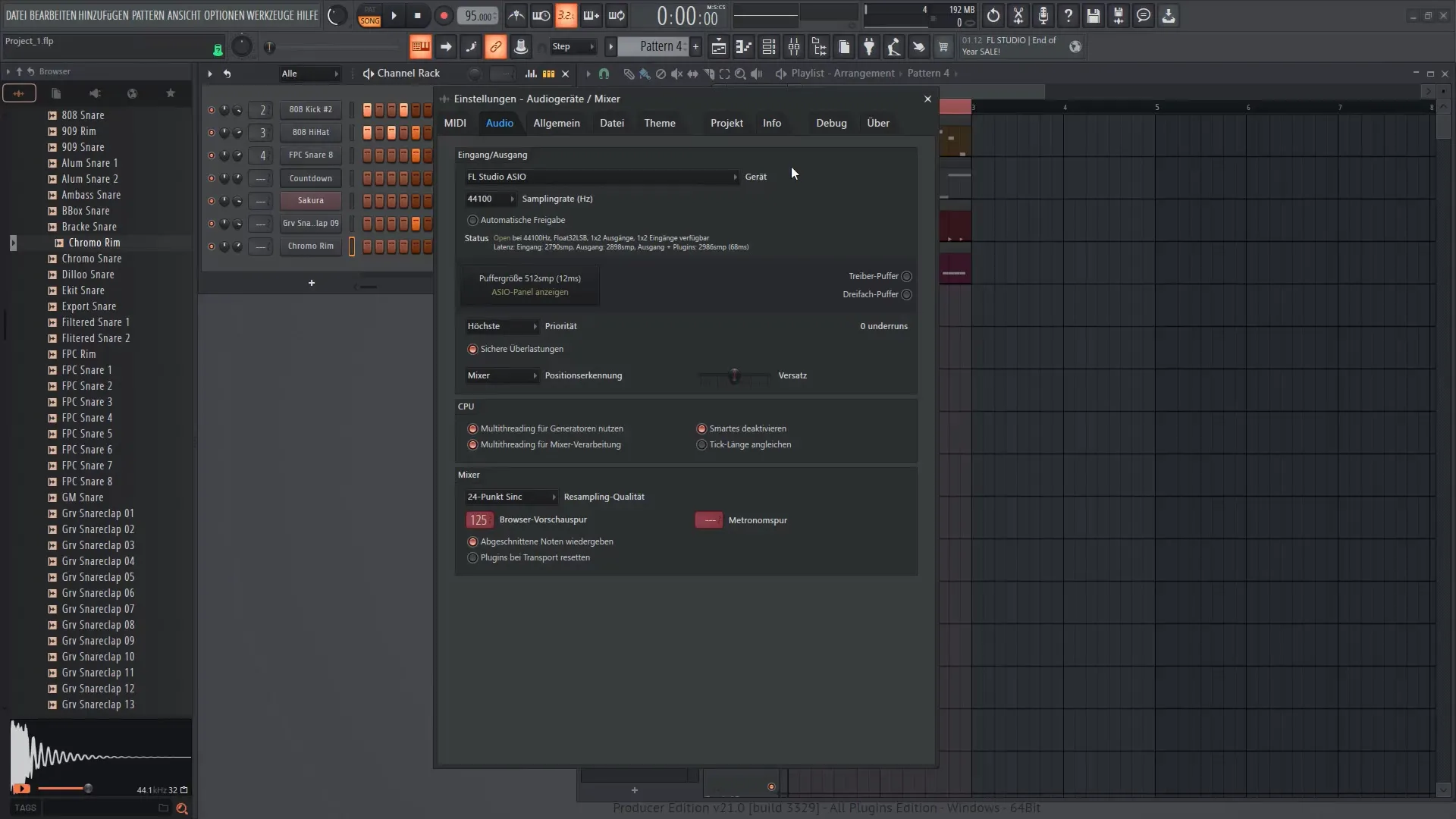
Assicurati di impostare correttamente la dimensione del buffer. Una dimensione del buffer troppo grande può causare ritardi, mentre una impostazione troppo bassa può generare suoni crepitanti. Prova valori diversi fino a trovare un'opzione bilanciata.
Se stai lavorando con un'interfaccia audio esterna, consiglio di utilizzare il driver FL Studio ASIO per ottenere le migliori prestazioni audio. Attraverso il pannello ASIO hai accesso a tutte le principali impostazioni.
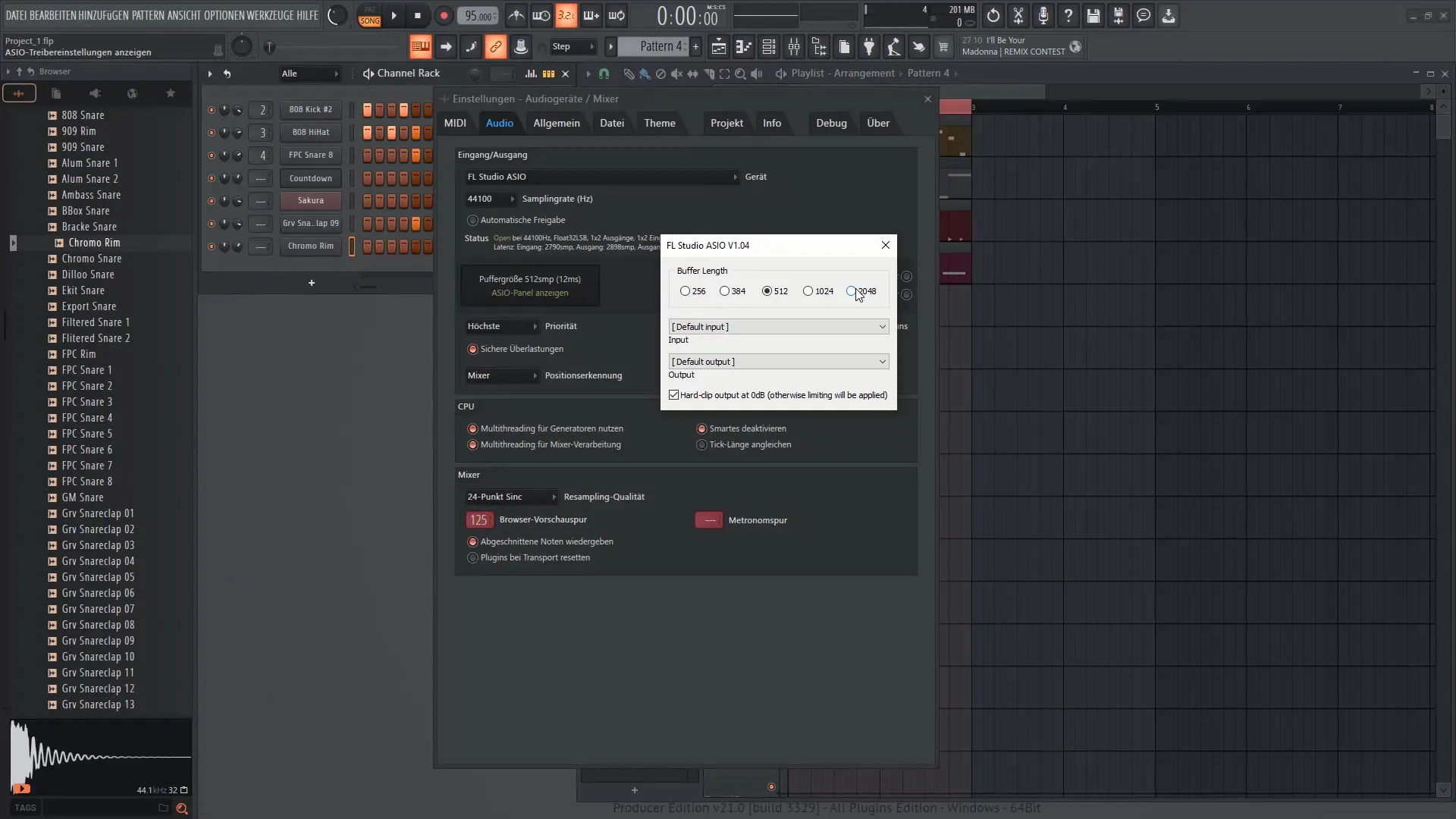
Carico della CPU e multithreading
È importante anche regolare alcune impostazioni per le prestazioni della CPU. Nelle impostazioni CPU puoi attivare le opzioni multithreading per ottimizzare l'elaborazione per diversi strumenti e mixer. Riduci il carico della CPU attivando solo le tracce necessarie nel mixer.
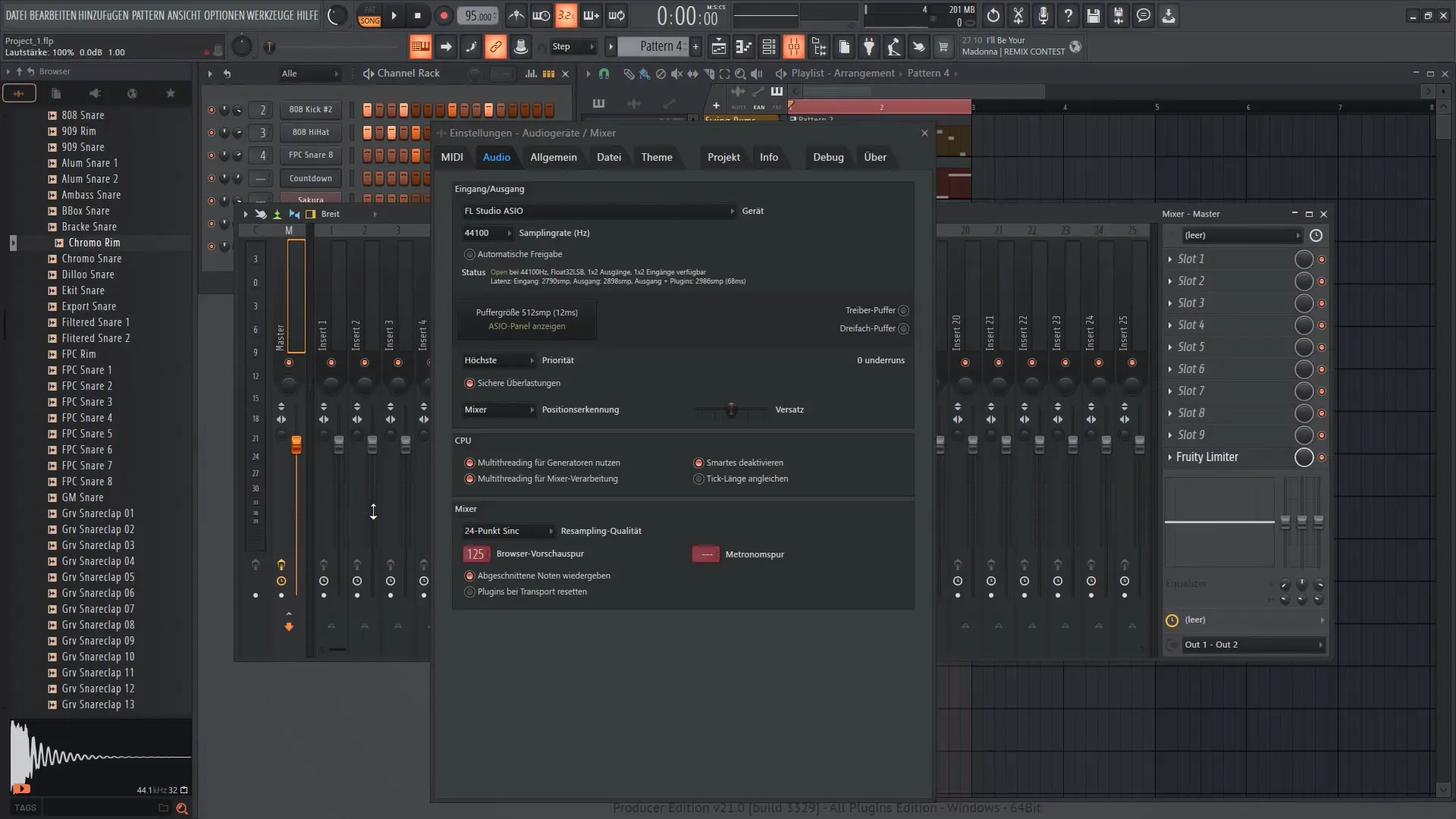
Regolazione delle impostazioni di visualizzazione
Vai alle impostazioni generali per personalizzare l'interfaccia utente. Se stai utilizzando un monitor ad alta risoluzione, puoi impostare i PPI (Pixel per Inch) per garantire che Windows e FL Studio vengano visualizzati in modo ottimale. In questo modo, FL Studio appare nitido anche su schermi ad alta risoluzione.
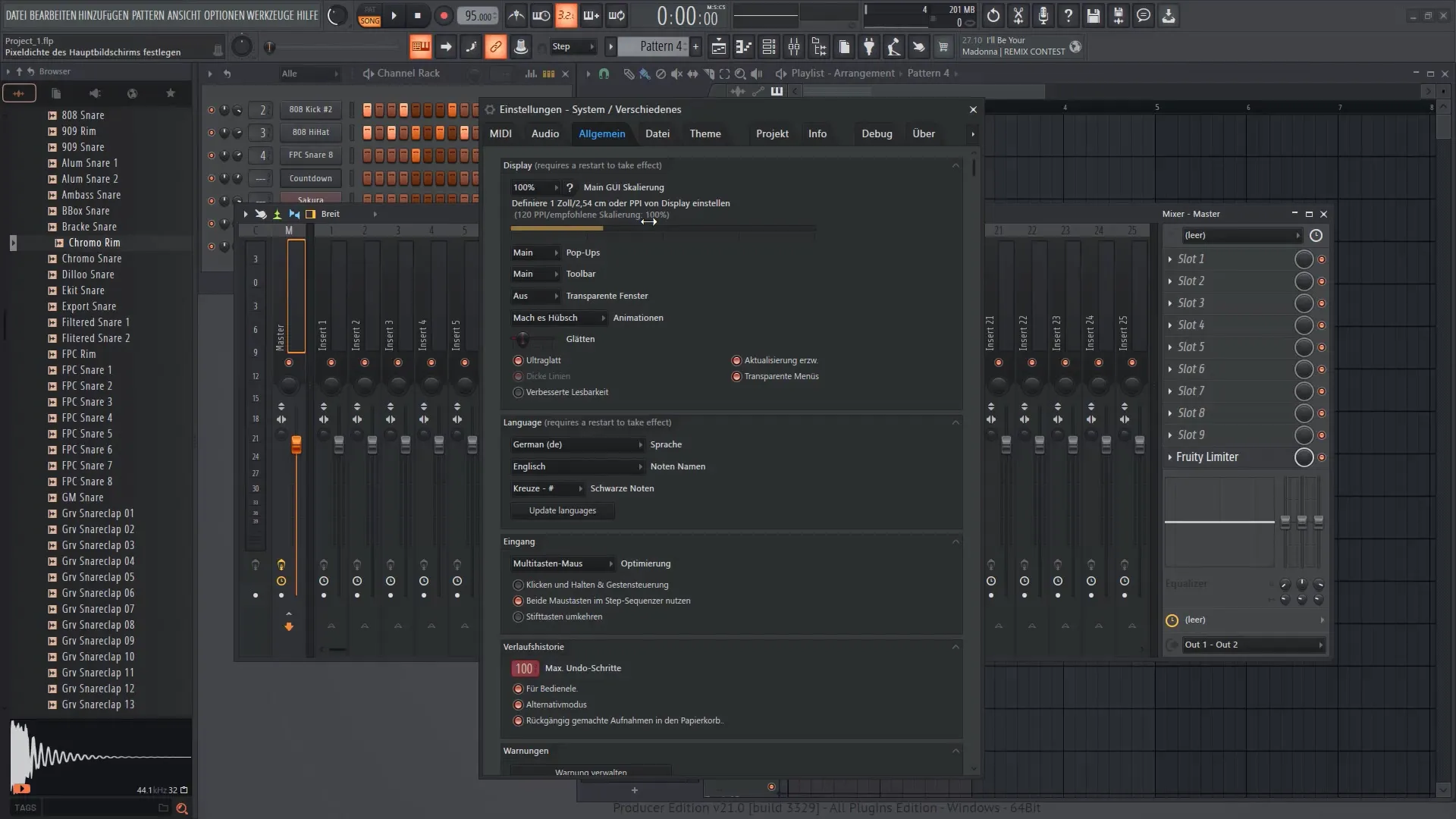
Inoltre, puoi personalizzare varie animazioni e impostazioni di popup. Questi piccoli aggiustamenti possono contribuire a una maggiore fluidità e usabilità di FL Studio.
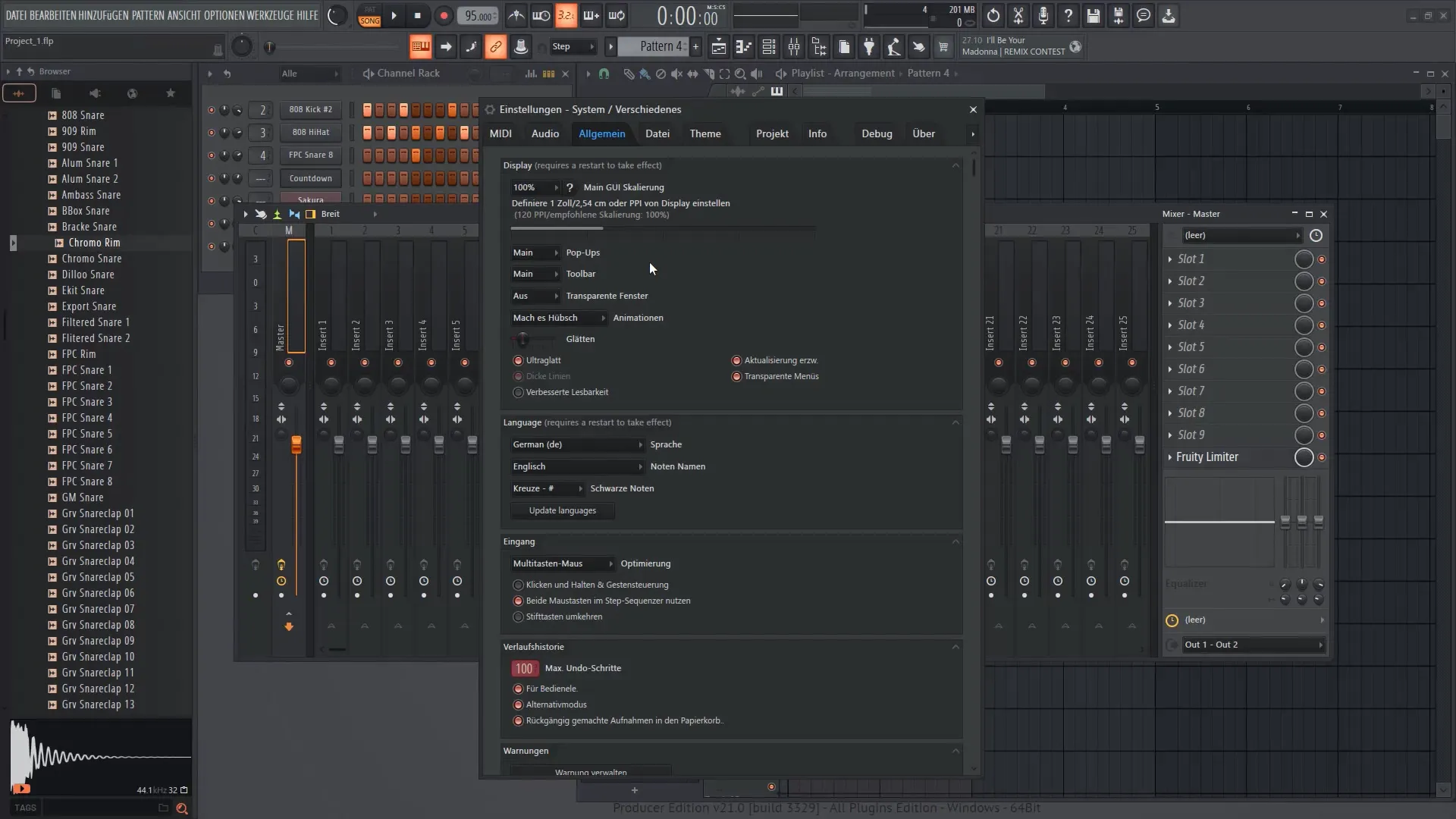
Archiviazione e gestione del progetto
È importante anche l'automatizzazione delle opzioni di archiviazione. Puoi impostare la frequenza con cui il tuo progetto verrà salvato automaticamente. Questo è particolarmente utile per evitare la perdita di dati.
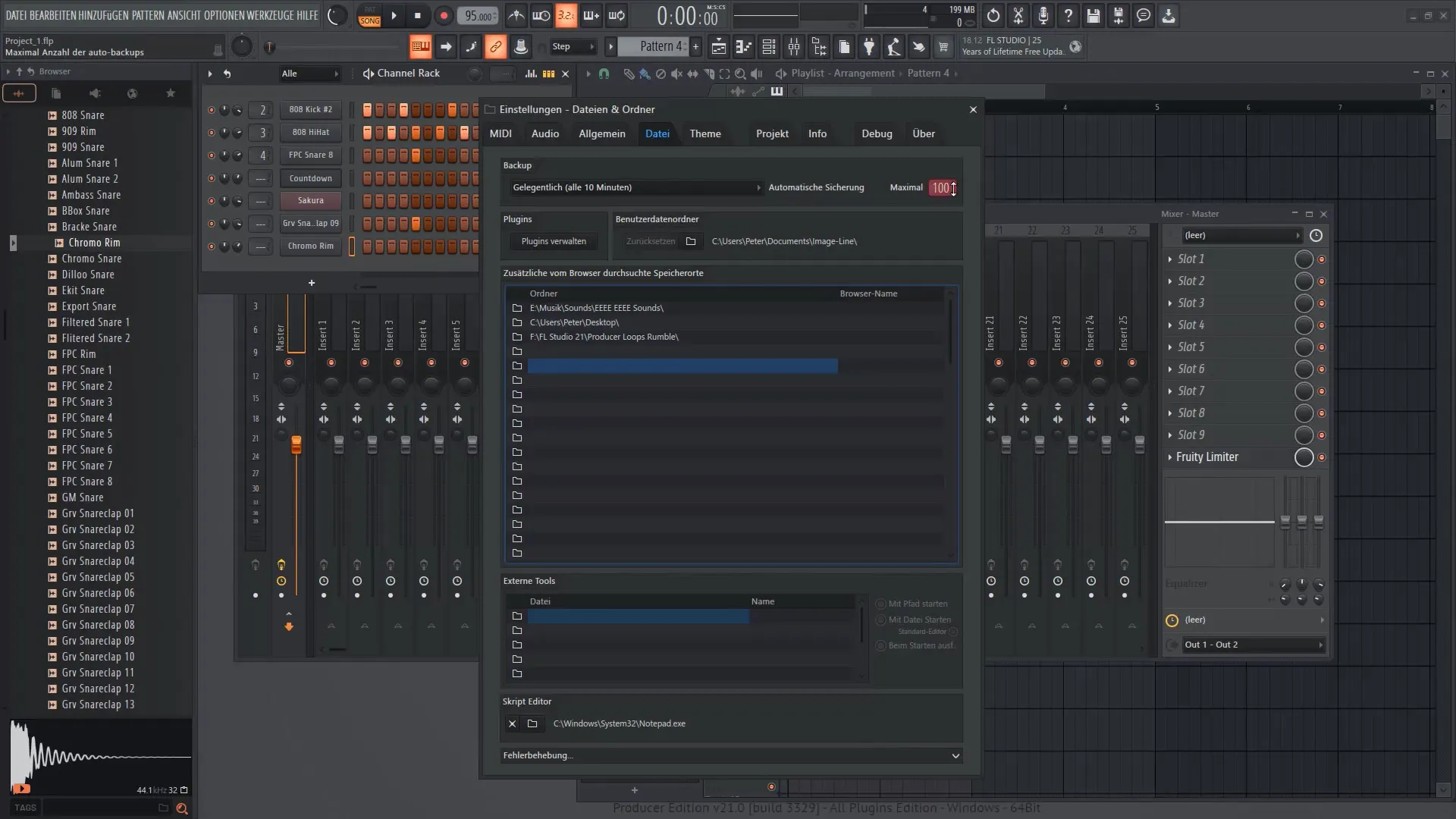
Assicurati che i tuoi plugin siano gestiti correttamente modificando le impostazioni del plugin e configurando le cartelle necessarie. In questo modo, potrai accedere rapidamente ai tuoi campioni.
Conclusione e informazioni aggiuntive
In sintesi, ti ho mostrato come effettuare le impostazioni di base in FL Studio 21 per ottimizzare la tua esperienza utente e migliorare le performance del software. Sperimenta con diverse impostazioni per adattare il programma alle tue esigenze specifiche e all'hardware.
Riassunto
In questa guida hai imparato le impostazioni più importanti per utilizzare al meglio FL Studio 21. Ora sai come regolare le impostazioni audio e MIDI, ottimizzare il carico della CPU e salvare in modo sicuro i tuoi progetti.
Domande frequenti
Come posso aprire le impostazioni in FL Studio?Puoi aprire le impostazioni in FL Studio facendo clic su "Opzioni" nella barra del menu superiore o premendo il tasto F10.
Come posso regolare la dimensione del buffer audio?Puoi regolare la dimensione del buffer audio nella sezione Audio delle impostazioni. Cerca il valore che offre il miglior equilibrio tra latenza e qualità del suono.
Come posso gestire i miei plugin?Puoi gestire i tuoi plugin nella sezione Plugin delle impostazioni e selezionare cartelle specifiche in cui sono memorizzati i tuoi campioni.


